Tải xuống, Cài đặt và Đăng nhập vào XM Metatrader 4 (MT4), Metatrader 5 (MT5) cho iPhone, iPad, Android
Các nền tảng XM Metatrader, MT4 và MT5, mang đến các công cụ giao dịch mạnh mẽ trực tiếp vào các thiết bị di động của bạn. Cho dù bạn sử dụng iPhone, iPad hoặc Android, các ứng dụng này cung cấp dữ liệu thị trường thời gian thực, các công cụ biểu đồ nâng cao và thực hiện thương mại liền mạch khi đang di chuyển.
Với các giao diện thân thiện với người dùng và các tính năng mạnh mẽ, chúng hoàn hảo cho các nhà giao dịch muốn duy trì kết nối với thị trường tài chính mọi lúc, mọi nơi. Hướng dẫn này sẽ hướng dẫn bạn qua các bước để tải xuống, cài đặt và đăng nhập vào XM MT4 và MT5 trên thiết bị di động của bạn.
Với các giao diện thân thiện với người dùng và các tính năng mạnh mẽ, chúng hoàn hảo cho các nhà giao dịch muốn duy trì kết nối với thị trường tài chính mọi lúc, mọi nơi. Hướng dẫn này sẽ hướng dẫn bạn qua các bước để tải xuống, cài đặt và đăng nhập vào XM MT4 và MT5 trên thiết bị di động của bạn.
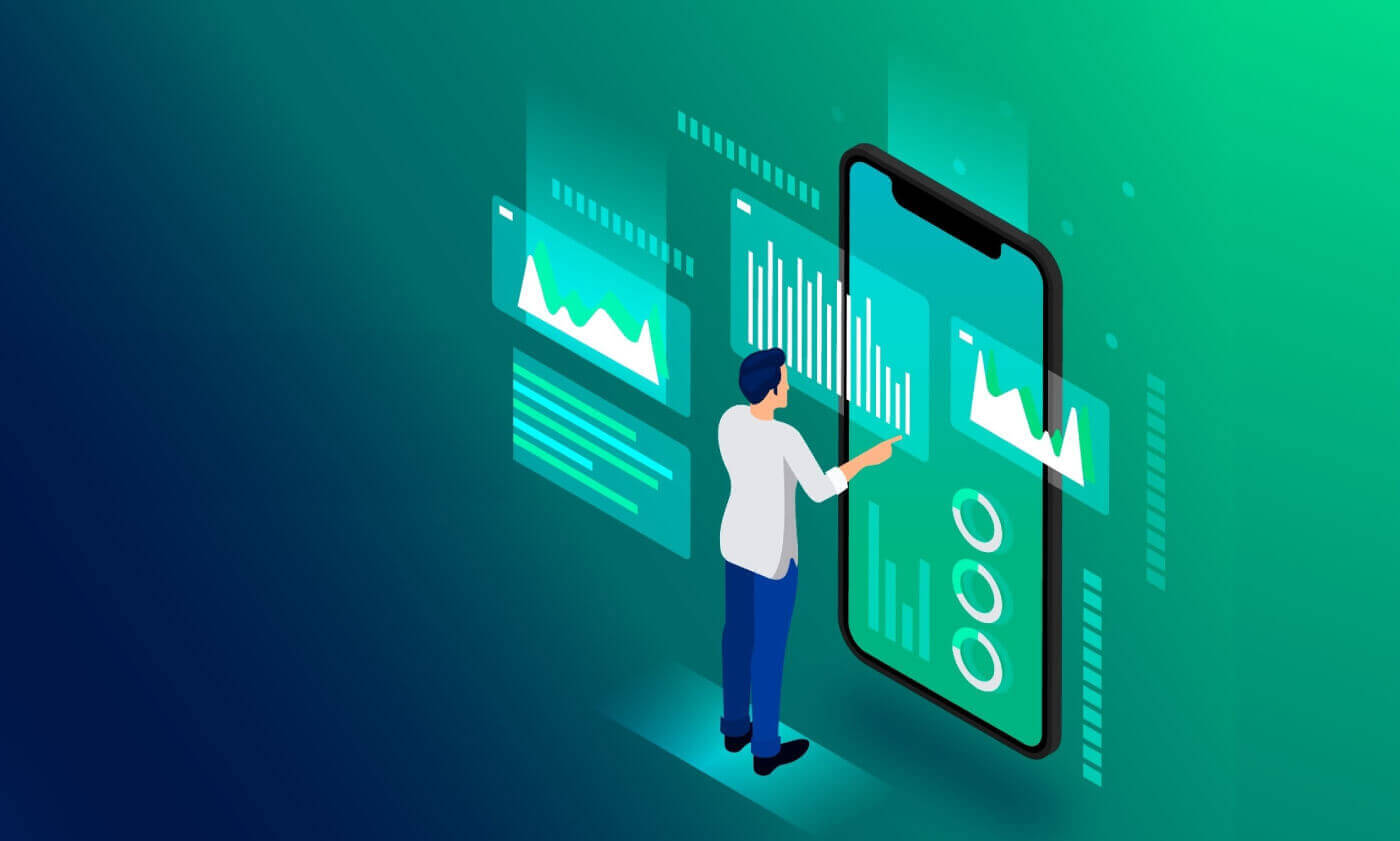
iPhone
Cách truy cập ứng dụng XM MT4 trên iPhone
Bước 1- Mở App Store trên iPhone của bạn hoặc tải xuống ứng dụng tại đây .
- Tìm MetaTrader 4 trong App Store bằng cách nhập thuật ngữ MetaTrader 4 vào trường tìm kiếm
- Nhấp vào biểu tượng MetaTrader 4 để cài đặt phần mềm vào iPhone của bạn.
Tải xuống ứng dụng MT4 iOS ngay bây giờ
Bước 2
- Bây giờ bạn sẽ được nhắc chọn giữa Đăng nhập bằng tài khoản hiện có/Mở tài khoản demo,
- Khi nhấp vào Đăng nhập bằng tài khoản hiện có/Mở tài khoản demo, một cửa sổ mới sẽ mở ra,
- Nhập XM vào trường tìm kiếm
- Nhấp vào biểu tượng XMGlobal-Demo nếu bạn có tài khoản demo hoặc XMGlobal-Real nếu bạn có tài khoản thật
Bước 3
- Nhập tên đăng nhập và mật khẩu của bạn,
- Bắt đầu giao dịch trên iPhone của bạn
Cách truy cập XM MT5 Trader trên iPhone
Bước 1- Mở App Store trên iPhone của bạn hoặc tải xuống ứng dụng tại đây .
- Tìm MetaTrader 5 trong App Store bằng cách nhập từ khóa MetaTrader 5 vào trường tìm kiếm.
- Nhấp vào biểu tượng MetaTrader 5 để cài đặt phần mềm vào iPhone của bạn.
Tải xuống ứng dụng MT5 iOS ngay bây giờ
Bước 2
- Chạy ứng dụng trên thiết bị của bạn.
- Nhấp vào Cài đặt ở góc dưới bên phải.
- Chọn tùy chọn Tài khoản mới.
- Nhập XM Global Limited vào trường tìm kiếm.
- Chọn XMGlobal-MT5 hoặc XMGlobal-MT5-2 làm tùy chọn máy chủ.
Bước 3
- Nhập tên đăng nhập và mật khẩu của bạn.
- Bắt đầu giao dịch trên iPhone của bạn.
Máy tính bảng iPad
Cách truy cập ứng dụng XM MT4 trên iPad
Bước 1- Mở App Store trên iPad của bạn hoặc tải xuống ứng dụng tại đây .
- Tìm MetaTrader 4 trong App Store bằng cách nhập thuật ngữ MetaTrader 4 vào trường tìm kiếm
- Nhấp vào biểu tượng MetaTrader 4 để cài đặt phần mềm vào iPad của bạn.
Tải xuống ứng dụng MT4 iOS ngay bây giờ
Bước 2
- Bây giờ bạn sẽ được nhắc chọn giữa Đăng nhập bằng tài khoản hiện có/Mở tài khoản demo,
- Khi nhấp vào Đăng nhập bằng tài khoản hiện có/Mở tài khoản demo, một cửa sổ mới sẽ mở ra,
- Nhập XM vào trường tìm kiếm
- Nhấp vào biểu tượng XMGlobal-Demo nếu bạn có tài khoản demo hoặc XMGlobal-Real nếu bạn có tài khoản thật
Bước 3
- Nhập tên đăng nhập và mật khẩu của bạn,
- Bắt đầu giao dịch trên iPad của bạn
Cách truy cập XM MT5 Trader trên iPad
Bước 1- Mở App Store trên iPad của bạn hoặc tải xuống ứng dụng tại đây .
- Tìm MetaTrader 5 trong App Store bằng cách nhập từ khóa MetaTrader 5 vào trường tìm kiếm.
- Nhấp vào biểu tượng MetaTrader 5 để cài đặt phần mềm vào iPad của bạn.
Tải xuống ứng dụng MT5 iOS ngay bây giờ
Bước 2
- Chạy ứng dụng trên thiết bị của bạn.
- Nhấp vào Cài đặt ở góc dưới bên phải.
- Chọn tùy chọn Tài khoản mới.
- Nhập XM Global Limited vào trường tìm kiếm.
- Chọn XMGlobal-MT5 hoặc XMGlobal-MT5-2 làm tùy chọn máy chủ.
Bước 3
Nhập tên đăng nhập và mật khẩu của bạn.
Bắt đầu giao dịch trên iPad của bạn.
Android
Cách truy cập ứng dụng XM MT4 trên Android
Bước 1- Mở Google Play trên Android của bạn hoặc tải xuống ứng dụng tại đây .
- Tìm MetaTrader 4 trong Google Play bằng cách nhập thuật ngữ MetaTrader 4 vào trường tìm kiếm
- Nhấp vào biểu tượng MetaTrader 4 để cài đặt phần mềm trên Android của bạn
Tải xuống ứng dụng MT4 Android ngay bây giờ
Bước 2
- Bây giờ bạn sẽ được nhắc chọn giữa Đăng nhập bằng tài khoản hiện có/Mở tài khoản demo
- Khi nhấp vào Đăng nhập bằng tài khoản hiện có/Mở tài khoản demo, một cửa sổ mới sẽ mở ra
- Nhập XM vào trường tìm kiếm
- Nhấp vào biểu tượng XMGlobal-Demo nếu bạn có tài khoản demo hoặc XMGlobal-Real nếu bạn có tài khoản thật
Bước 3
- Nhập tên đăng nhập và mật khẩu của bạn
- Bắt đầu giao dịch trên Android của bạn
Cách truy cập XM MT5 Trader trên Android
Bước 1
- Mở Google Play trên Android của bạn hoặc tải xuống ứng dụng tại đây .
- Tìm MetaTrader 5 trên Google Play bằng cách nhập từ khóa MetaTrader 5 vào trường tìm kiếm.
- Nhấp vào biểu tượng MetaTrader 5 để cài đặt phần mềm vào Android của bạn.
Tải xuống ứng dụng MT5 Android ngay bây giờ
Bước 2
- Chạy ứng dụng trên thiết bị của bạn.
- Nhấn vào quản lý tài khoản.
- Chạm vào dấu cộng '+' ở góc trên bên phải.
- Nhập XM Global Limited vào trường 'Tìm nhà môi giới'.
- Chọn XMGlobal-MT5 hoặc XMGlobal-MT5-2 làm tùy chọn máy chủ.
Bước 3
- Nhập tên đăng nhập và mật khẩu của bạn.
- Bắt đầu giao dịch trên Android của bạn.
Câu hỏi thường gặp về XM MT4
Làm thế nào để tôi có thể tìm tên máy chủ của mình trên MT4 (PC/Mac)?
Nhấp vào Tệp - Nhấp vào "Mở tài khoản" để mở một cửa sổ mới, "Máy chủ giao dịch" - cuộn xuống và nhấp vào dấu + tại "Thêm nhà môi giới mới", sau đó nhập XM và nhấp vào "Quét".Sau khi quét xong, hãy đóng cửa sổ này bằng cách nhấp vào "Hủy".
Sau đó, vui lòng thử đăng nhập lại bằng cách nhấp vào "Tệp" - "Đăng nhập vào Tài khoản giao dịch" để xem tên máy chủ của bạn có ở đó không.
Làm thế nào tôi có thể truy cập vào nền tảng MT4?
Để bắt đầu giao dịch trên nền tảng MT4, bạn cần có tài khoản giao dịch MT4. Không thể giao dịch trên nền tảng MT4 nếu bạn đã có tài khoản MT5. Để tải xuống nền tảng MT4, hãy nhấp vào đây .
Tôi có thể sử dụng ID tài khoản MT5 để truy cập MT4 không?
Không, bạn không thể. Bạn cần phải có tài khoản giao dịch MT4. Để mở tài khoản MT4, hãy nhấp vào đây .
Làm thế nào để xác thực tài khoản MT4 của tôi?
Nếu bạn đã là khách hàng XM có tài khoản MT5, bạn có thể mở thêm một tài khoản MT4 từ Khu vực thành viên mà không cần phải nộp lại giấy tờ xác thực. Tuy nhiên, nếu bạn là khách hàng mới, bạn sẽ cần cung cấp cho chúng tôi tất cả các giấy tờ xác thực cần thiết (ví dụ: Bằng chứng nhận dạng và Bằng chứng cư trú).
Tôi có thể giao dịch CFD cổ phiếu bằng tài khoản giao dịch MT4 hiện tại của mình không?
Không, bạn không thể. Bạn cần có tài khoản giao dịch MT5 để giao dịch CFD cổ phiếu. Để mở tài khoản MT5, hãy nhấp vào đây .
Tôi có thể giao dịch những công cụ nào trên MT4?
Trên nền tảng MT4, bạn có thể giao dịch tất cả các công cụ có sẵn tại XM bao gồm Chỉ số chứng khoán, Ngoại hối, Kim loại quý và Năng lượng. Cổ phiếu riêng lẻ chỉ có trên MT5. Câu hỏi thường gặp về XM MT5
Làm thế nào tôi có thể truy cập vào nền tảng MT5?
Để bắt đầu giao dịch trên nền tảng MT5, bạn cần có tài khoản giao dịch MT5. Không thể giao dịch trên nền tảng MT5 bằng tài khoản MT4 hiện tại của bạn. Để mở tài khoản MT5, hãy nhấp vào đây .
Tôi có thể sử dụng ID tài khoản MT4 của mình để truy cập MT5 không?
Không, bạn không thể. Bạn cần phải có tài khoản giao dịch MT5. Để mở tài khoản MT5, hãy nhấp vào đây .
Làm thế nào để xác thực tài khoản MT5 của tôi?
Nếu bạn đã là khách hàng XM có tài khoản MT4, bạn có thể mở thêm một tài khoản MT5 từ Khu vực thành viên mà không cần phải nộp lại giấy tờ xác thực. Tuy nhiên, nếu bạn là khách hàng mới, bạn sẽ cần cung cấp cho chúng tôi tất cả các giấy tờ xác thực cần thiết (ví dụ: Bằng chứng nhận dạng và Bằng chứng cư trú).
Tôi có thể giao dịch CFD cổ phiếu bằng tài khoản giao dịch MT4 hiện tại của mình không?
Không, bạn không thể. Bạn cần có tài khoản giao dịch MT5 để giao dịch CFD cổ phiếu. Để mở tài khoản MT5, hãy nhấp vào đây .
Tôi có thể giao dịch những công cụ nào trên MT5?
Trên nền tảng MT5, bạn có thể giao dịch tất cả các công cụ có sẵn tại XM bao gồm CFD cổ phiếu, CFD chỉ số cổ phiếu, Forex, CFD kim loại quý và CFD năng lượng.Kết luận: Giao dịch di động dễ dàng hơn với XM MT4 và MT5
Với XM MetaTrader 4 (MT4) và MetaTrader 5 (MT5) dành cho iPhone, iPad và Android, giao dịch khi đang di chuyển chưa bao giờ tiện lợi đến thế. Bằng cách làm theo hướng dẫn này, bạn có thể nhanh chóng tải xuống, cài đặt và đăng nhập vào các nền tảng mạnh mẽ này, đảm bảo quyền truy cập không bị gián đoạn vào tài khoản giao dịch của bạn. Chodù bạn đang phân tích xu hướng thị trường, thực hiện giao dịch hay quản lý danh mục đầu tư của mình, ứng dụng di động XM MT4 và MT5 đều mang đến trải nghiệm giao dịch chuyên nghiệp ngay trong lòng bàn tay bạn. Luôn kết nối và giao dịch tự tin, bất kể bạn ở đâu.


